Hoe om Netflix-betalingsinligting te verander
Netflix is `n program wat van enige platform gebruik kan word. Gebruikers kan hul gunsteling flieks en TV-programme dadelik kyk. Oor die algemeen is dit een van die beste opsies as jy verkies om al die inhoud van jou hand beskikbaar te hê. As jy ooit die betalingsinligting van Netflix moet verander, sal jy sien dat dit nie veel moeite verg en dit is gerieflik aangesien jy dit kan doen vanaf beide `n rekenaar en `n slimfoon.
stappe
Metode 1
Gebruik `n rekenaar

1
Maak `n internetblaaier oop. Dubbelklik op die ikoon van enige blaaier op jou lessenaar om dit oop te maak.
- U kan ook `n nuwe oortjie skep in `n blaaier wat reeds oop is.

2
Gaan na Netflix. Sodra die blaaier oop is, klik op die adresbalk bo-aan die skerm. Skryf https://netflix.com en druk ⌅ Tik om na die webwerf te gaan.

3
Maak die aanmeldbladsy oop. Sodra die webwerf laai, klik op die knoppie "login", in die regter bovenhoek van die skerm, om toegang tot die bladsy te kry.

4
Teken in Tik jou e-posadres en wagwoord in die verskafde velde en klik dan op die knoppie "login" om toegang tot u rekening te verkry.

5
Gaan na "rekening". Klik op jou gebruikersnaam bo regs van die bladsy en `n aftreklys sal verskyn. Kies "rekening" Om u rekeninginligting op te laai.

6
Maak die bladsy oop "Dateer betalingsinligting op". Die eerste gedeelte van die rekening sê "Lidmaatskap en faktuur". Die derde opsie op die lys sê "Dateer betalingsinligting op". Klik op die opsie om die volgende bladsy te laai.

7
Dateer jou betaling inligting op. Op die volgende bladsy sal jy `n gedeelte sien wat sê "Kredietkaart". Hieronder sal al die inligting van u kaart verskyn, insluitend naam, kaartnommer, poskode, vervaldatum en sekuriteitskode.

8
Stoor die veranderinge. Sodra u al die inligting voltooi het, klik op die rooi knoppie wat sê "red" aan die einde van die bladsy. As u dit doen, sal u Netflix-betaalmetode stoor en opdateer.
Metode 2
Gebruik `n slimfoon

1
Maak jou foon se blaaier oop. Om dit oop te maak, raak eenvoudig die ikoon van die blaaierprogram op die tuisskerm of in die toepassingsmenu.
- U kan enige blaaier wat u op u smartphone geïnstalleer het gebruik.

2
Gaan na Netflix. Sodra die blaaier oop is, klik op die soekbalk bo en tik netflix.com. Dit sal die tuisblad van die Netflix-webwerf laai.

3
Teken in Toca "login" bo in die Netflix-tuisblad. Tik jou e-posadres en wagwoord in die verskafde blokkies en raak dan aan "login" om voort te gaan

4
Gaan na "rekening". In die regter boonste gedeelte van die bladsy sal jy jou naam sien met `n pyl langsaan. Raak dit aan Wanneer u dit doen, verskyn `n keuselys. In daardie spyskaart wat jy speel "rekening".

5
Maak die bladsy oop "Dateer betalingsinligting op". Kyk na die regterkant van die skerm. Jy sal `n paar blou skakels sien wat jou sal toelaat om elkeen van die konfigurasies op die volgende bladsy te wysig. Die derde skakel van die boonste af sê "Dateer betalingsinligting op". Tik om jou betaalinligting op te laai.

6
Dateer die betaling inligting op. Op die volgende bladsy sal u die inligting op u huidige kredietkaart sien, byvoorbeeld naam, adres en kaartinligting. Raak die veld wat net onder elke afdeling verskyn en skryf die inligting van die nuwe kaart wat jy by jou rekening sal voeg.

7
Stoor die veranderinge. Sodra jy klaar is met die invoer van jou kredietkaartinligting, raak eenvoudig die rooi knoppie wat sê "red" om die Netflix-betaalmetode by te werk.
Deel op sosiale netwerke:
Verwante
 Hoe om Netflix te kanselleer
Hoe om Netflix te kanselleer Hoe om Netflix-programme te laai
Hoe om Netflix-programme te laai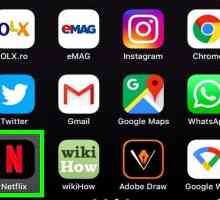 Hoe om betalinginligting op Netflix by te werk
Hoe om betalinginligting op Netflix by te werk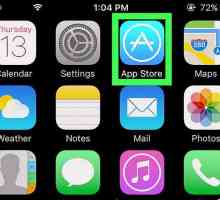 Hoe om die land te verander op Netflix op iPhone of iPad
Hoe om die land te verander op Netflix op iPhone of iPad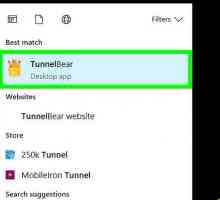 Hoe om die land te verander op Netflix op `n rekenaar of Mac
Hoe om die land te verander op Netflix op `n rekenaar of Mac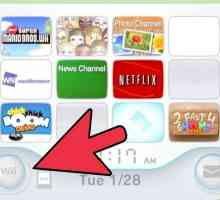 Hoe om `n Netflix rekening op Wii te verander
Hoe om `n Netflix rekening op Wii te verander Hoe om Netflix op jou Wii af te laai
Hoe om Netflix op jou Wii af te laai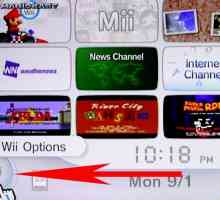 Hoe om te ontkoppel van Netflix op `n Wii
Hoe om te ontkoppel van Netflix op `n Wii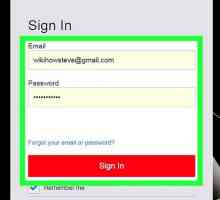 Hoe verwyder jy die onlangse gedeelte op Netflix
Hoe verwyder jy die onlangse gedeelte op Netflix Hoe om `n Netflix-rekening te skep
Hoe om `n Netflix-rekening te skep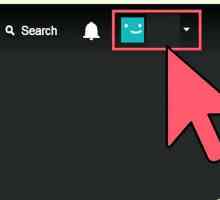 Hoe om jou Netflix-plan te verander
Hoe om jou Netflix-plan te verander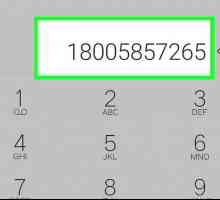 Hoe om Netflix te kontak
Hoe om Netflix te kontak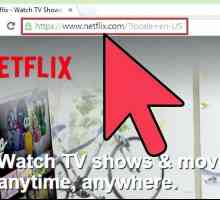 Hoe om te registreer op Netflix
Hoe om te registreer op Netflix Hoe om Netflix aanlyn te sien
Hoe om Netflix aanlyn te sien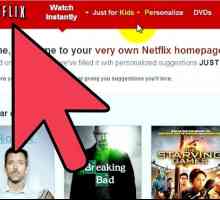 Hoe om `n Netflix rekening aanlyn te kanselleer
Hoe om `n Netflix rekening aanlyn te kanselleer Hoe uit te teken van Netflix op `n PS3
Hoe uit te teken van Netflix op `n PS3 Hoe om `n gekanselleerde Netflix-lidmaatskap te herbegin
Hoe om `n gekanselleerde Netflix-lidmaatskap te herbegin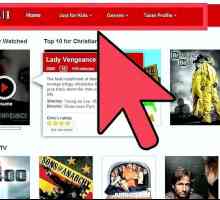 Hoe om aanlyn films te kyk met Netflix
Hoe om aanlyn films te kyk met Netflix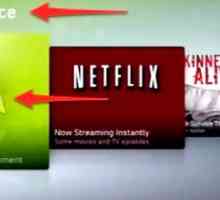 Hoe om Netflix-flieks op jou Xbox 360 te kyk
Hoe om Netflix-flieks op jou Xbox 360 te kyk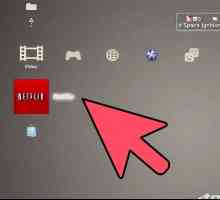 Hoe toegang tot Netflix op die PlayStation 3
Hoe toegang tot Netflix op die PlayStation 3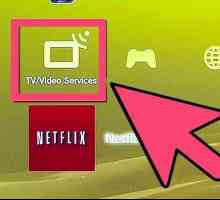 Hoe om `n Netflix-sessie op `n PlayStation 3 te sluit
Hoe om `n Netflix-sessie op `n PlayStation 3 te sluit
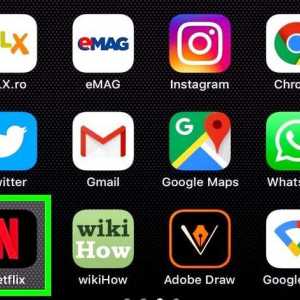 Hoe om betalinginligting op Netflix by te werk
Hoe om betalinginligting op Netflix by te werk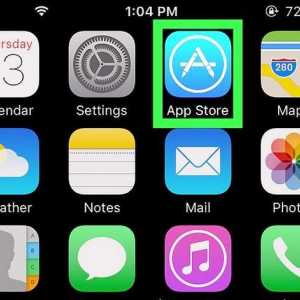 Hoe om die land te verander op Netflix op iPhone of iPad
Hoe om die land te verander op Netflix op iPhone of iPad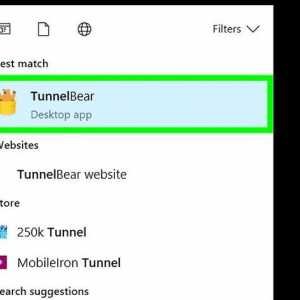 Hoe om die land te verander op Netflix op `n rekenaar of Mac
Hoe om die land te verander op Netflix op `n rekenaar of Mac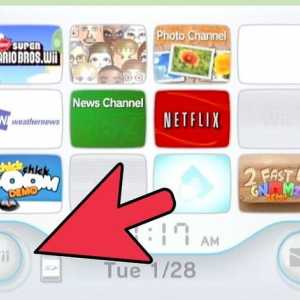 Hoe om `n Netflix rekening op Wii te verander
Hoe om `n Netflix rekening op Wii te verander Hoe om Netflix op jou Wii af te laai
Hoe om Netflix op jou Wii af te laai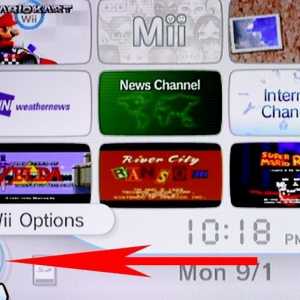 Hoe om te ontkoppel van Netflix op `n Wii
Hoe om te ontkoppel van Netflix op `n Wii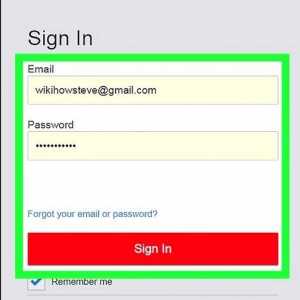 Hoe verwyder jy die onlangse gedeelte op Netflix
Hoe verwyder jy die onlangse gedeelte op Netflix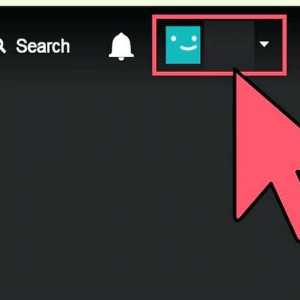 Hoe om jou Netflix-plan te verander
Hoe om jou Netflix-plan te verander